Как найти айфон при краже
Содержание
- Действия при включенной программе «Найти [устройство]» на пропавшем устройстве
- Если на пропавшем устройстве не включена программа «Найти [устройство]»
- Дополнительная информация
- Как настроить функцию «Найти iPhone»
- Как найти айфон с помощью сервиса iCloud
- Ищем с компьютера
- Ищем с другого айфона
- Как найти айфон, если он выключен
- Найти айфон по IMEI
- Обращение в офис Apple
- Сторонние программы для поиска айфона
- Три шага, чтобы вернуть телефон и не попасть на деньги
- Не выезжайте спасать Айфон
- Обновили симку — позвоните в банк
- Если вы еще не потеряли Айфон
Если вы потеряли iPhone, iPad или iPod touch либо предполагаете, что его могли украсть, выполните следующие действия, чтобы найти устройство и защитить информацию на нем.

Действия при включенной программе «Найти [устройство]» на пропавшем устройстве
Вы можете воспользоваться программой «Найти [устройство]», чтобы найти устройство и предпринять дополнительные действия, которые помогут вернуть его и уберечь вашу информацию.
- Войдите в систему на веб-странице icloud.com/find или воспользуйтесь программой «Найти [устройство]» на другом устройстве Apple.
- Найдите свое устройство. Откройте программу «Найти [устройство]» или перейдите на веб-сайт iCloud.com и щелкните значок «Найти iPhone». Выберите устройство, чтобы просмотреть его местонахождение на карте. Если устройство находится поблизости, вы можете воспроизвести на нем звуковой сигнал, чтобы найти его по звуку.
- Отмьтьте устройство как пропавшее. Это позволит дистанционно заблокировать устройство с помощью пароля и отобразить на экране блокировки настраиваемое сообщение с вашим номером телефона. Это также позволит отслеживать местонахождение устройства. Если в службу Apple Pay были добавлены кредитные, дебетовые или предоплаченные карты, включение режима пропажи на время заблокирует возможность совершать платежи через Apple Pay на пропавшем устройстве.
- Сообщите о потере или краже устройства в местные правоохранительные органы. Сотрудники правоохранительных органов могут запросить серийный номер вашего устройства. Выполните поиск серийного номера устройства.
- Сотрите данные с устройства. Чтобы посторонние лица не смогли получить доступ к данным на пропавшем устройстве, вы можете стереть их удаленно. После удаления данных с устройства (включая данные кредитных, дебетовых или предоплаченных карт для Apple Pay) определить его местонахождение с помощью службы «Найти [устройство]» или «Найти iPhone» на веб-сайте iCloud.com будет невозможно. После удаления данных с устройства вам также не удастся его отследить. Если после стирания данных с устройства удалить его из учетной записи, функция Блокировка активации выключается. После этого постороннее лицо может включить и использовать ваше устройство.
- Сообщите о потерянном или украденном устройстве вашему оператору сотовой связи, чтобы он отключил ваш номер с целью предотвращения вывозов, отправки текстовых сообщений и передачи данных. Ваше устройство может покрываться тарифным планом вашего оператора сотовой связи.
Если вы пользуетесь функцией Семейный доступ, то любой член семьи может помочь в поиске пропавшего устройства другого члена семьи. Просто попросите члена семьи выполнить вход в iCloud с использованием своего идентификатора Apple ID, после этого вы сможете найти любое устройство, связанное с вашей семейной группой.
Если на пропавшее устройство распространяется действие программы AppleCare+ с покрытием кражи и потери, вы можете подать заявку о краже или потере iPhone.

Если на пропавшем устройстве не включена программа «Найти [устройство]»
Если до потери или кражи устройства вы не включили программу «Найти [устройство]», вам не удастся найти его с ее помощью. Однако вы можете защитить свои данные, выполнив следующие действия.
- Измените пароль идентификатора Apple ID. Изменив пароль идентификатора Apple ID, вы предотвращаете получение доступа к данным iCloud посторонними лицами или использование ими таких служб, как iMessage или iTunes, с вашего потерянного устройства.
- Измените также пароли на вашем устройстве для других учетных записей в Интернете. К ним можно отнести учетные записи электронной почты, Facebook или Twitter.
- Сообщите о потере или краже устройства в местные правоохранительные органы. Сотрудники правоохранительных органов могут запросить серийный номер вашего устройства. Поиск серийного номера устройства.
- Сообщите своему оператору сотовой связи о потере или краже устройства. Он может отключить вашу учетную запись, таким образом предотвратив осуществление звонков, отправку текстовых сообщений и использование данных.
Программа «Найти [устройство]» — это единственный способ отслеживания и поиска пропавшего устройства. Если вы не включили программу «Найти [устройство]» до того, как оно пропало, вы не сможете найти, отследить или пометить его с помощью других служб Apple.

Дополнительная информация
- Узнайте, как настроить и использовать программу «Найти [устройство]».
- Узнайте, что делать в случае кражи или потери Apple Watch либо Mac.
- Получите помощь в случае пропажи наушников AirPods.
- Отключите блокировку активации на iPhone, iPad или iPod touch.
Информация о продуктах, произведенных не компанией Apple, или о независимых веб-сайтах, неподконтрольных и не тестируемых компанией Apple, не носит рекомендательного характера и не рекламируются компанией. Компания Apple не несет никакой ответственности за выбор, функциональность и использование веб-сайтов или продукции сторонних производителей. Компания Apple также не несет ответственности за точность или достоверность данных, размещенных на веб-сайтах сторонних производителей. Помните, что использование любых сведений или продуктов, размещенных в Интернете, сопровождается риском. За дополнительной информацией обращайтесь к поставщику. Другие названия компаний или продуктов могут быть товарными знаками соответствующих владельцев.
Отыскать потерянный или украденный смартфон не так уж и сложно, если активировать на нём функцию поиска. Аналогичная функция имеется на смартфонах Apple iPhone. Она получила вполне понятное название «Найти айфон» и позволяет быстро найти потерянное устройство. Но перед этим необходимо позаботиться о настройке данного функционала – рекомендуем сделать это сразу же после покупки смартфона.
Как настроить функцию «Найти iPhone»
Чтобы поиски были успешными, нужно не просто активировать функцию «Найти айфон», но и обеспечить обязательное подключение смартфона к мобильному интернету. Именно так можно будет определить координаты местонахождения потерянного устройства. Настройка осуществляется следующим образом:
- Заходим в меню «Настройки» и выбираем свой профиль.
- Выбираем пункт «iCloud»;
- Активируем функцию «Найти iPhone».
Ниже должна быть включена функция автоматической отправке координат устройства при критическом разряде батареи. Теперь всё готово к поиску потерянного смартфона.
Как найти айфон с помощью сервиса iCloud
Отследить местоположение устройства поможет iCloud. Именно он покажет на карте место, где находится iPhone. Чтобы воспользоваться данным функционалом, необходимо помнить данные от своего аккаунта в iCloud – это Apple ID и пароль.
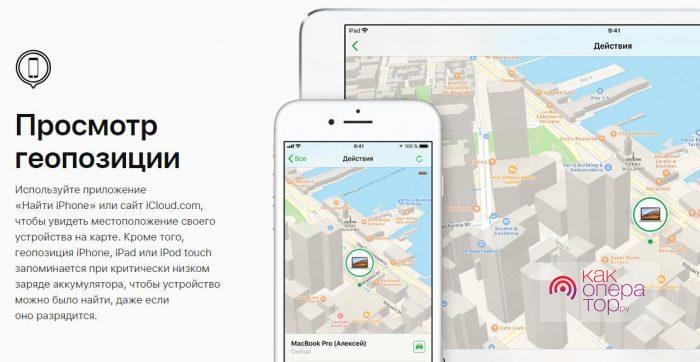
Ищем с компьютера
Чтобы найти потерянный телефон через компьютер с помощью iCloud, проходим по вышеуказанной ссылке и проходим процедуру авторизации. На экране появятся ярлычки, где нужно выбрать пункт «Найти iPhone». После запуска приложения и появления карты местности выбираем в меню «Мои устройства» свой айфон. Спустя пару секунд на карте отобразится место, где он находится в данный момент. Например, вы могли выронить трубку около машины или оставить её на лавочке в парке – срочно бегите туда, чтобы у трубки не «выросли ноги».
Здесь же доступны три другие полезные функции:
- Воспроизвести звук – активация функции заставит трубку подать звуковой сигнал. Очень удобно при поиске телефона в траве или дома.
- Режим пропажи – отобразит на экране телефона сообщение, которое увидит тот, кто его отыщет. Укажите здесь свои контактные данные. Трубка при этом будет заблокирована.
- Стереть iPhone – рекомендуем воспользоваться этой функцией, если цена хранимых в устройстве данных выше стоимости самого айфона.
Этого вполне достаточно, чтобы обнаружить трубку, заблокировать её или превратить в «кирпич».
Рекомендуем активировать режим пропажи сразу же после обнаружения отсутствия трубки. На работоспособность геолокации это не повлияет.
Ищем с другого айфона
В момент потери устройства компьютера под рукой может и не оказаться – вполне стандартная ситуация. Не стоит расстраиваться, нас выручит тот, кто тоже пользуется айфоном. Просим устройство, запускаем на нём приложение «Найти iPhone», запускаем его и авторизуемся со своим Apple ID. Через пару секунд на экране появится карта местности с точкой нахождения смартфона – можно отправляться на поиски.
Как найти айфон, если он выключен
К сожалению, включить выключенную трубку мы не сможем – для правильного определения текущего местоположения iPhone должен находиться онлайн. Если это не так, на карте будет указана его последняя позиция. Можно выдвинуться в эту точку и поискать там потерянное устройство. К сожалению, с аналогичным результатом придётся столкнуться в том случае, если смартфон потерялся в местности, где нет приёма сигнала сети.
Найти айфон по IMEI
Отметим сразу, что найти айфон по IMEI невозможно. Этот номер транслируется в сеть при идентификации устройства, он же отображается в детализации. Но на возможность поиска это никак не влияет. Каких-то специальных сервисов, позволяющих найти трубку по IMEI, не существует. А те, что присутствуют в сети, в большинстве своём являются мошенническими. Единственными, кто может найти трубку по IMEI – это правоохранительные органы. Для этого нужно написать заявление о краже устройства. При обращении в полицию потребуется коробка от смартфона и кассовый чек.
Следует отметить, что полиция занимается подобными делами крайне неохотно. Но ситуация может измениться в 2019 году, когда планируется запустить реестр зарегистрированных в российских сотовых сетях трубок.
Обращение в офис Apple
Никаких поисковых инструментов в офисах Apple нет. Максимум чем тут могут помочь – предоставить компьютер для поиска пропажи через функцию «Найти iPhone». Другими инструментами офисы не располагают.
Сторонние программы для поиска айфона
Каких-то сторонних программ для поиска пропавшего iPhone не существует. Используйте для этого iCloud или мобильное приложение «Найти айфон». Кстати, если его не окажется на другом устройстве, скачайте его из App Store.
Три шага, чтобы вернуть телефон и не попасть на деньги
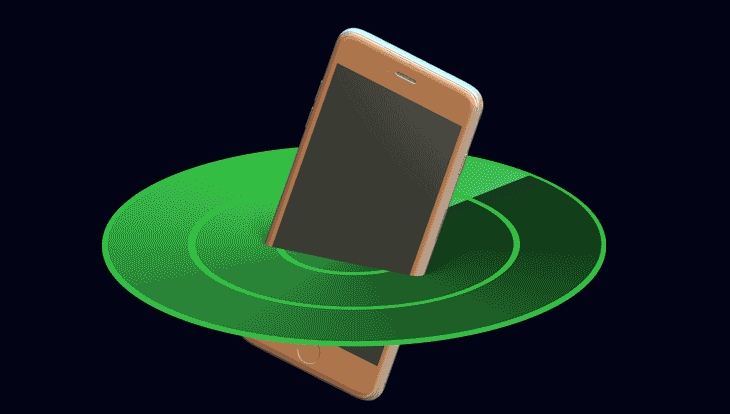
Без паники! Сейчас всё исправим.

На вашем Айфоне есть системная программа, которая может заблокировать телефон удаленно. Как это сделать:
- Зайдите на icloud.com и войдите по своему Эпл-айди.
- Войдите в «Найти мой Айфон», или Find iPhone:
- Найдите свое устройство в списке наверху.
- Нажмите Lost Mode или «режим пропажи» на панели справа.
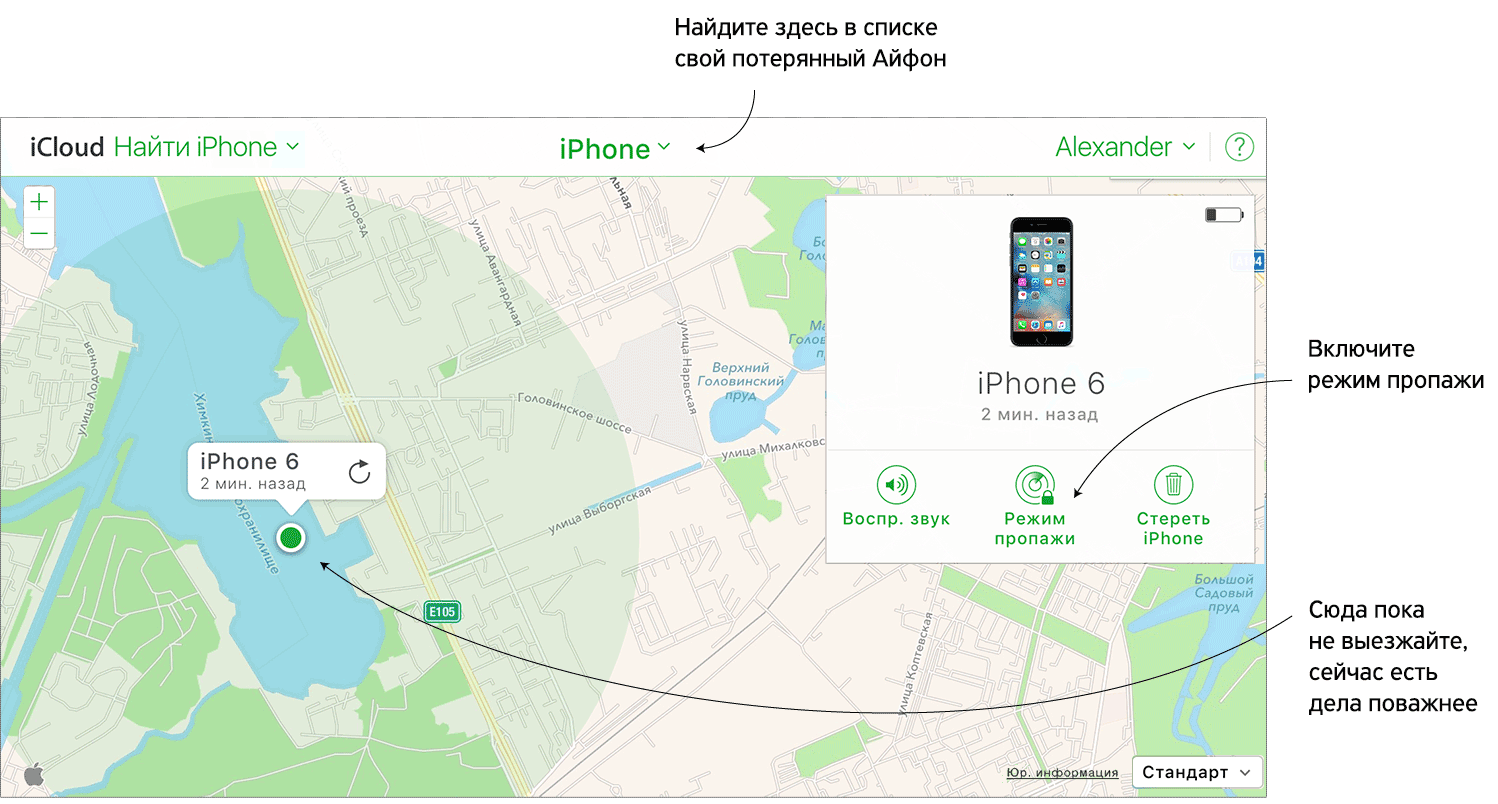 Программа «Найти мой Айфон» в Айклауде показывает примерное место, где может быть ваш телефон. Но это не значит, что он именно там
Программа «Найти мой Айфон» в Айклауде показывает примерное место, где может быть ваш телефон. Но это не значит, что он именно там
Теперь, когда его кто-то найдет, телефон покажет сообщение о блокировке, а вам придет уведомление, что телефон найден. В таком состоянии с телефоном нельзя ничего делать — только заряжать, включать и выключать. Данные на телефоне зашифрованы, извлечь их крайне сложно. Войти в телефон без вашего согласия не получится. Продавать его бесполезно: разве что на запчасти. Если телефон в таком состоянии найдет честный человек, он перезвонит вам.
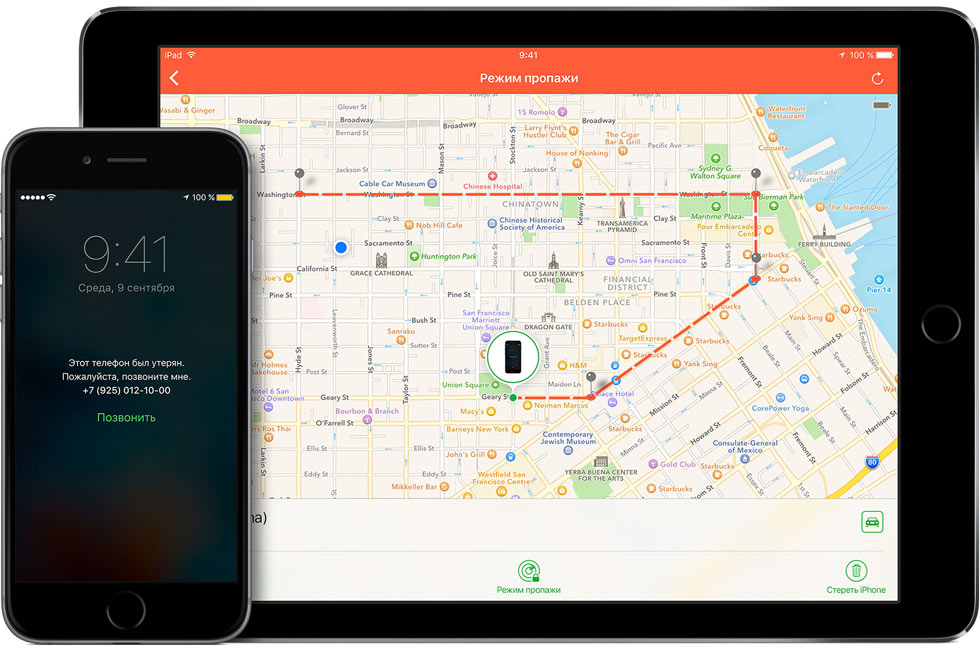 В режиме пропажи Айфон — просто красивый кусок стекла и металла. Источник: apple.com
В режиме пропажи Айфон — просто красивый кусок стекла и металла. Источник: apple.com
Не выезжайте спасать Айфон
Программа «Найти мой Айфон» покажет вам примерное место, где может быть ваш телефон. Но это не значит, что нужно туда срочно ехать и искать его. Во-первых, вас могут там поджидать. А во-вторых, сейчас есть гораздо более важные дела, чем вернуть себе трубку. Прежде чем организовывать спасательную экспедицию, убедитесь, что ваши деньги и личные данные защищены.
Не так страшна потеря телефона, как потеря симкарты. По ней мошенники смогут зайти в ваш Телеграм и интернет-банк, влезть в почту, достать ваши личные данные, взять на вас кредит и страшно подумать, что еще. Это уже будет целенаправленным вредительством, но такое тоже случается. Чтобы этого не произошло, нужно отключить старую симкарту и получить новую.
Пулей мчитесь в офис вашего оператора с паспортом. Блокируйте старую симку, получайте новую на тот же номер. Это можно сделать только в офисе оператора, а не в салоне связи, поэтому ищите фирменный офис с логотипом. Карта офисов есть на сайте вашего оператора.
Пока что не покупайте новый Айфон. Вставляйте новую симку в обычный кнопочный телефон: он лежит у вас в ящике со старыми телефонами и электроникой. Выглядит как-то так:
 Мобильный телефон «Нокия». По такому разговаривали наши предки
Мобильный телефон «Нокия». По такому разговаривали наши предки
Важно, чтобы ваш новый телефон не был Айфоном. Если ваш телефон окажется у опытных мошенников, они смогут залезть в ваш Эпл-айди и заблокировать даже ваш новый Айфон. Поэтому пока что вставляйте симку только в обычные сотовые телефоны.
Обновили симку — позвоните в банк
Так как у вас теперь физически новая симка, некоторые банки могут подумать, что это как-то подозрительно. Вдруг ее получил мошенник по поддельным документам, чтобы влезть к вам в интернет-банк? Чтобы банк узнал вашу новую физическую симку, позвоните в банк и подтвердите, что новая симка — ваша.
Если ваш телефон просто упал в пруд, то волноваться не о чем: никакие хакеры до него не доберутся. Но если телефон подберут местные наркоманы и продадут умельцам на радиорынке, ваши личные данные могут быть в беде. Первое, что сделают взломщики, — попытаются влезть к вам в Эпл-айди и в почту. Чтобы им помешать, меняйте пароли.

Зайдите на appleid.apple.com, войдите в свой Эпл-айди, смените пароль. Вспомните ответы на свои контрольные вопросы, а если у вас их нет — установите их.
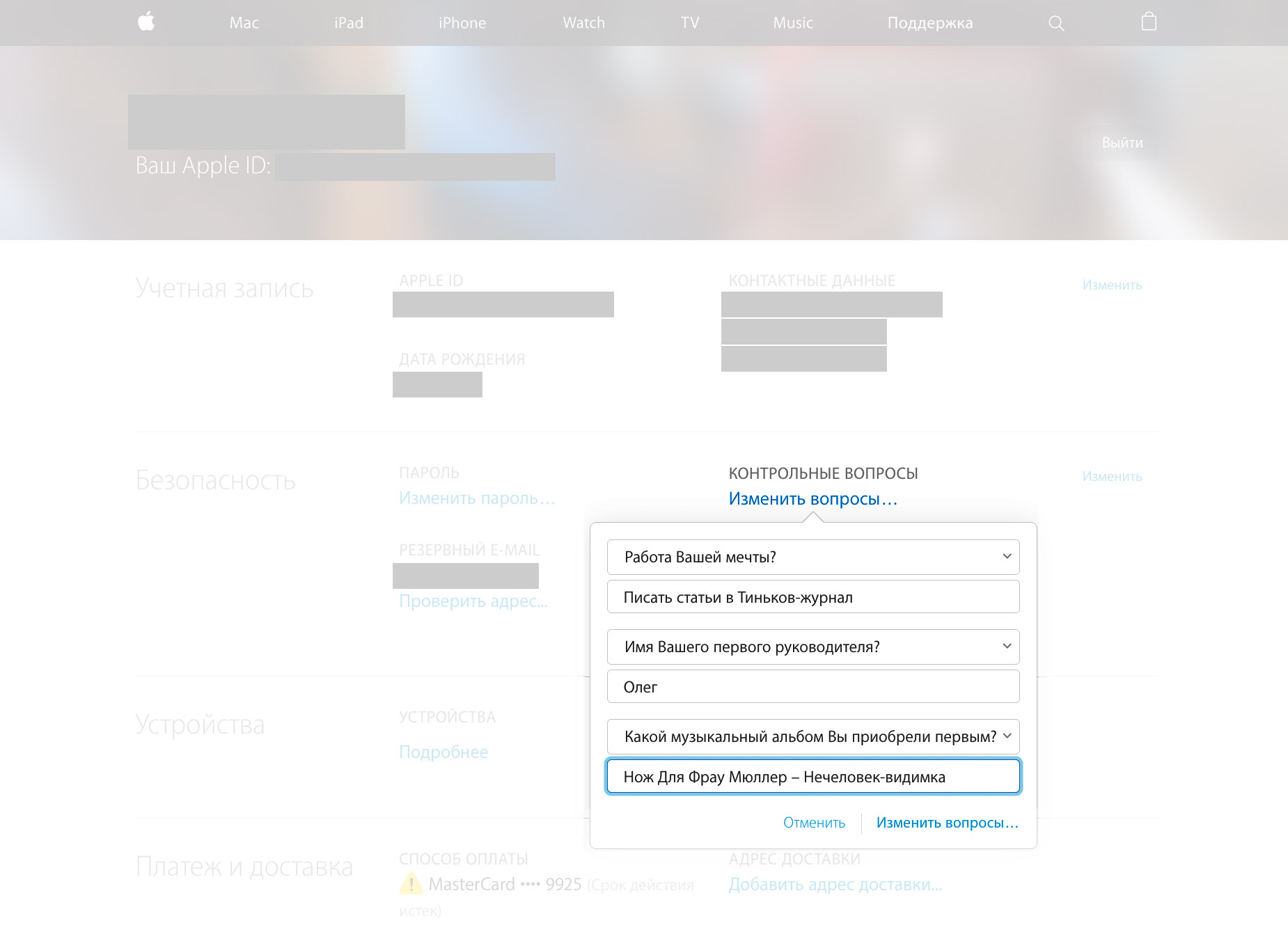 Ответы на контрольные вопросы должны быть такими, чтобы их знали только вы
Ответы на контрольные вопросы должны быть такими, чтобы их знали только вы
Смените пароль в почте. Как установить сложный пароль, я писал в одной из предыдущих статей.
Если у вас еще не включена двухфакторная авторизация для входа в Эпл-айди, включите ее. Возможно, «Эпл» предложит подождать три дня — это нормально. Вернитесь через три дня и включите ее.
Далее ситуация будет разворачиваться по одному из трех сценариев.
Хороший сценарий: ваш телефон найдет честный добрый человек, он позвонит вам, вы встретитесь в людном месте и он вернет вам телефон. Человека можно за это отблагодарить деньгами или подарком.
Средний сценарий: вам позвонят и предложат выкуп за телефон. Решайте сами, платить его или нет. Но помните, что для мошенника, скорее всего, ваш Айфон сейчас стоит как сумма его деталей. Это в лучшем случае 5—7 тысяч рублей. Поэтому платить за возврат Айфона более 10 тысяч рублей точно не стоит.

Плохой сценарий: вас возьмут в оборот профессиональные мошенники. Их задача в том, чтобы заставить вас отвязать ваш потерянный Айфон от вашего Эпл-айди. Для этого они будут использовать всевозможные ухищрения: от звонков якобы от службы поддержки до спектакля на Митинском радиорынке с участием ряженых полицейских.
Если вы чувствуете, что с вами связались мошенники, запомните правила:
- Никогда не отвязывайте потерянный телефон от аккаунта Эпл-айди.
- Не вводите пароль от Эпл-айди где-либо за пределами дома. Особенно — если вас заманили на радиорынок и предлагают зайти в свой Эпл-айди с чужого компьютера.
- Не сообщайте никому никаких кодов, которые приходят вам в смс или на почту. Даже если перед вами полицейский, который якобы расследует пропажу вашего телефона.

Если ничего из этого не произошло за ближайшие 3—5 дней, считайте, что телефон вы больше не увидите. Покупайте новый или продолжайте наслаждаться спокойствием, бесконечной батареей и отличным приемом на вашем кнопочном телефоне.
Если вы еще не потеряли Айфон
Есть несколько вещей, которые можно сделать прямо сейчас, чтобы потом вернуть Айфон было проще.
- Поставьте пароль на компьютер и телефон. На телефоне включите вход по отпечатку пальца.
- Если у вас Мак — включите шифрование данных (Настройки — Защита и безопасность — FileVault).
- Сделайте резервную копию Айфона через Айтюнс или в Айклауде. Желательно настроить автоматическое резервное копирование.
- Включите двухфакторную авторизацию везде: в почте, в Эпл-айди, в Телеграме.
- Поставьте разные пароли на почту, Эпл-айди, Гугл и Телеграм.
Это минимальные требования безопасности для тех, у кого вся жизнь в телефоне и компьютере.
Для параноиков. Купите простой кнопочный телефон и вставьте в него новую чистую симку, зарегистрированную на паспорт кума брата двоюродного дяди вашей бабушки. Настройте двухфакторную авторизацию так, чтобы коды доступа приходили только на эту новую симку.

